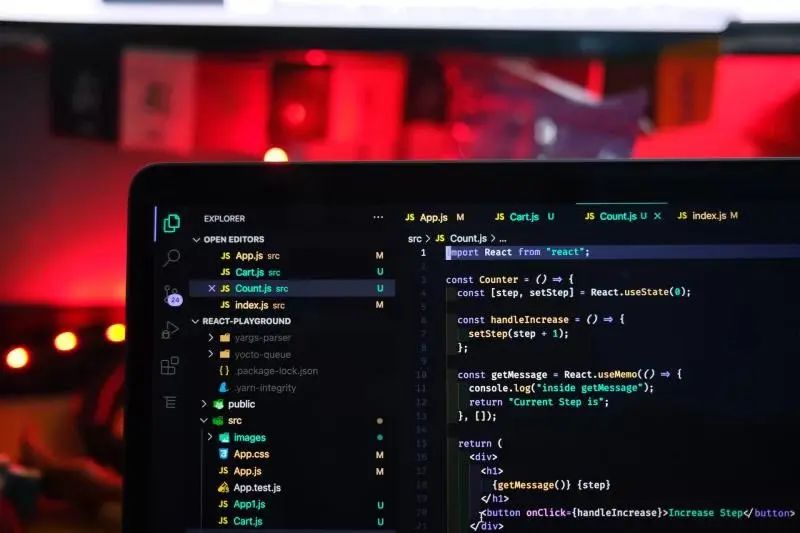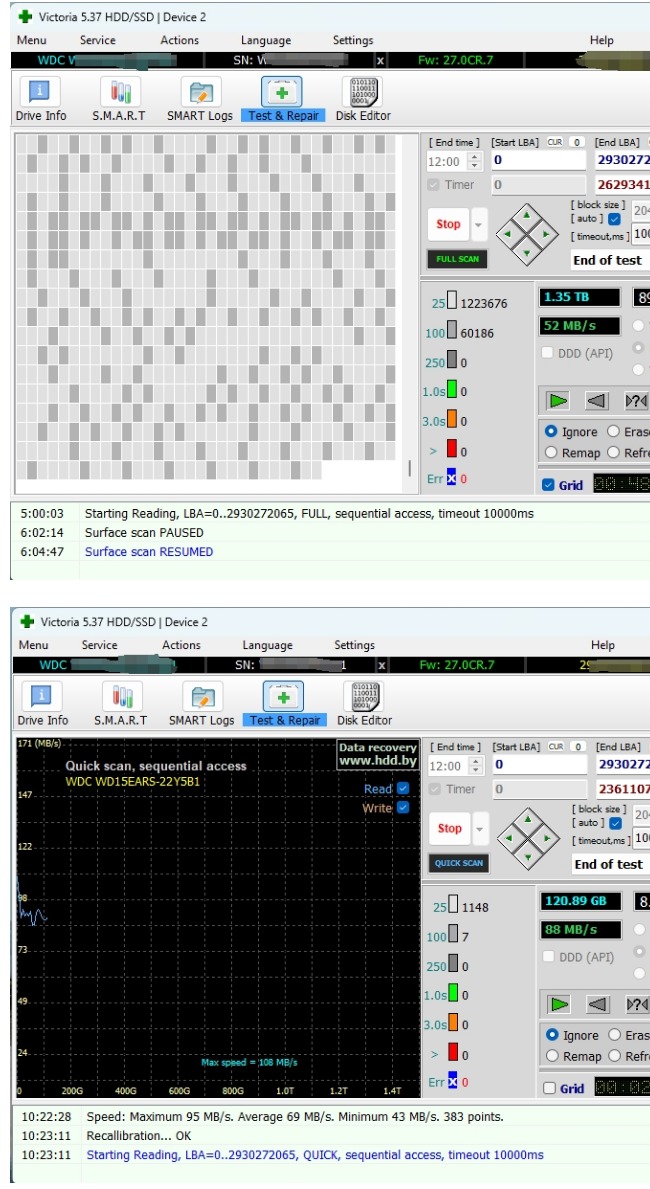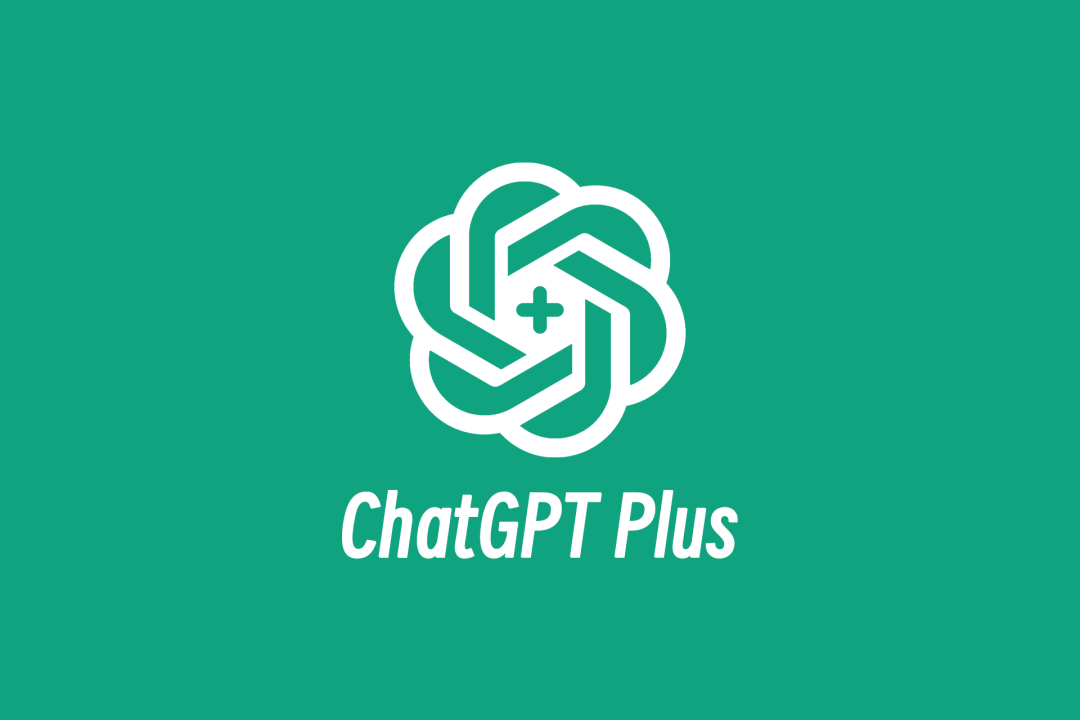Windows系统硬盘分区选择什么分区格式
硬盘分区格式是指硬盘上数据的组织方式,它决定了操作系统如何存储和访问数据。在 Windows 系统中,有两种主要的硬盘分区格式:NTFS 和 FAT32。让我们深入了解它们各自的特点和应用场景。

NTFS(New Technology File System)
NTFS 是 Windows 操作系统的首选分区格式,它具有许多优点,适用于大多数用例。以下是一些 NTFS 的关键特点:
- 安全性: NTFS 提供了高级的安全性功能,包括文件和文件夹级别的访问控制。这意味着您可以为不同的用户和组分配不同的权限,确保数据安全。
- 文件大小和分区大小限制: NTFS 支持大文件和大分区。单个文件的最大大小可达 16TB,而分区的最大大小也非常大,远远超过普通用户的需求。
- 稳定性和容错性: NTFS 具有强大的稳定性和容错性。它能够自动修复文件系统错误,减少数据丢失的风险。
- 压缩和加密: NTFS 支持文件和文件夹级别的压缩和加密,帮助您节省硬盘空间并保护敏感数据。
- 适用性广泛: NTFS 是 Windows 系统的默认文件系统,因此与 Windows 的兼容性最好。它也可以在其他操作系统上进行读取,但不适用于写入。
适用情况:如果您使用 Windows 操作系统,并且需要较高的安全性、大文件支持以及稳定性,那么 NTFS 是明智的选择。
泪雪网
FAT32(File Allocation Table 32)
FAT32 是一种较旧的分区格式,尽管它在某些情况下仍然有用,但它具有一些限制。以下是 FAT32 的主要特点:
- 兼容性: FAT32 是一种通用的分区格式,几乎可以在所有操作系统上读取。这使得它成为共享数据的好选择。
- 文件大小和分区大小限制: FAT32 的主要限制在于文件大小和分区大小。单个文件的最大大小被限制为 4GB,分区的最大大小也相对较小。
- 安全性: FAT32 不提供像 NTFS 那样的高级安全性功能。它不支持访问控制列表(ACL)和加密。
- 稳定性和容错性: FAT32 相对较简单,因此在某些情况下更容易受到文件系统错误的影响。
适用情况:如果您需要与不同操作系统共享数据,并且不处理大文件,那么 FAT32 是一个可行的选择。但要注意,它不适合存储敏感数据。
exFAT(Extended File Allocation Table)
exFAT 是一种在 FAT32 和 NTFS 之间的折衷选择,它克服了 FAT32 的一些限制,但不具备 NTFS 的所有功能。以下是 exFAT 的关键特点:
- 兼容性: exFAT 具有良好的兼容性,几乎可以在所有操作系统上读取和写入。这使得它成为移动设备和外部存储的良好选择。
- 文件大小和分区大小限制: exFAT 支持大文件和大分区,单个文件的最大大小和分区的最大大小都大幅提高。
- 安全性: exFAT 提供基本的文件和文件夹级别的安全性,但不如 NTFS 那么强大。
- 稳定性和容错性: exFAT 相对较稳定,但不如 NTFS 那么强大。它适用于移动设备和闪存驱动器。
适用情况:如果您需要在不同操作系统之间共享大文件,并且不需要 NTFS 的高级安全性功能,exFAT 是一个不错的选择。它特别适用于移动存储设备。
如何选择硬盘分区格式?
选择硬盘分区格式取决于您的具体需求和使用情境。以下是一些指导原则,可帮助您做出明智的决策:
- 如果您使用 Windows 操作系统,默认情况下选择 NTFS 通常是最好的选择,因为它提供了最高的安全性和稳定性。
- 如果您需要在不同操作系统之间共享数据,exFAT 是一个良好的选择,特别是在移动设备和外部存储上。
- 如果您只是偶尔需要在不同操作系统之间共享数据,并且不处理大文件,那么 FAT32 可能足够了。
- 如果您有特殊需求,例如加密或压缩文件,您可能需要考虑 NTFS。
- 定期备份重要数据,无论您选择哪种分区格式,都要定期备份重要数据,以防发生意外数据丢失。
总结
在选择 Windows 系统硬盘分区格式时,要考虑到您的具体需求和使用情境。NTFS 适用于大多数情况,提供了高级的安全性和稳定性。exFAT 是一个良好的通用选择,适用于跨操作系统的数据共享。最终,选择合适的分区格式将有助于确保数据的安全性和可访问性。无论您选择哪种格式,定期备份数据都是非常重要的。
苹果MacOS系统如何选择硬盘分区格式
1. HFS+(Mac OS 扩展)
HFS+是苹果早期版本的 Mac OS 系统中广泛使用的分区格式。它具有以下特点:
- 兼容性:HFS+格式的硬盘可以在几乎所有 Mac 电脑上读写,包括较旧的系统。
- 稳定性:HFS+在长时间内得到了验证,具有稳定性和可靠性。
- 时间机器备份:HFS+分区格式兼容苹果的 Time Machine 备份工具,使数据备份变得简单。
但是,随着时间的推移,HFS+已经逐渐被更先进的分区格式取代。目前,它主要用于旧型号的 Mac 电脑和外部存储设备。
2. APFS(Apple 文件系统)
APFS 是苹果引入的新一代文件系统,首次亮相于 macOS High Sierra 操作系统。它带来了一系列改进和新功能:
- 性能:APFS 在文件读写速度上表现出色,能够更快地访问文件和启动应用程序。
- 安全性:APFS 提供了更强的数据加密功能,保护您的个人信息免受未经授权的访问。
- 空间管理:APFS 有效地管理磁盘空间,支持文件和目录的快照,使文件恢复变得更加容易。
- 兼容性:APFS 格式兼容大多数新款 Mac 电脑,而且可以逐渐替代 HFS+。
因此,如果您的 Mac 运行的是较新版本的操作系统,强烈建议选择 APFS 作为硬盘分区格式。它能够提供更好的性能和安全性。
3. ExFAT
ExFAT 是一种通用的文件系统格式,不仅限于 MacOS,还可以在 Windows 和 Linux 系统上使用。它适用于以下情况:
- 跨平台使用:如果您需要在不同操作系统之间共享硬盘,ExFAT 是一个理想的选择,因为它在多个平台上都有很好的兼容性。
- 大容量存储:ExFAT 支持大容量硬盘,并且没有单个文件大小的限制。这使得它成为处理大型媒体文件的好选择。
但需要注意的是,ExFAT 并不支持苹果的 Time Machine 备份工具,如果您需要使用 Time Machine 备份,可能需要考虑其他格式。
如何选择适当的硬盘分区格式?
选择适当的硬盘分区格式取决于您的具体需求和硬件。以下是一些建议:
- 新购 Mac 电脑:如果您购买了一台新的 Mac 电脑,通常情况下应选择 APFS 格式。它与最新的 MacOS 版本兼容,并提供了最佳的性能和安全性。
- 外部存储设备:如果您计划将硬盘用作外部存储设备,并且需要在不同操作系统之间共享数据,ExFAT 可能是最好的选择。
- 旧型号 Mac 电脑:如果您使用较旧型号的 Mac 电脑,HFS+仍然是一个可行的选项,尤其是如果您要进行 Time Machine 备份。
- 备份需求:如果数据备份对您至关重要,确保所选的硬盘分区格式与 Time Machine 兼容。
- 性能需求:如果您需要更快的性能,特别是在文件读写方面,APFS 通常是更好的选择。
如何更改硬盘分区格式?
如果您已经购买了硬盘并希望更改其分区格式,以下是一些步骤:
- 备份数据:无论何时更改分区格式,都应首先备份重要数据。这可以通过 Time Machine 或其他备份工具完成。
- 使用磁盘实用工具:打开“磁盘实用工具”应用程序,选择要更改分区格式的硬盘,然后选择“抹掉”。
- 选择新的分区格式:在“抹掉”选项中,选择所需的分区格式。如果您要选择 APFS,请确保选择 APFS(macOS 扩展)。
- 开始抹掉:点击“抹掉”按钮,系统将擦除硬盘上的所有数据并重新格式化为新的分区格式。
- 恢复数据:在完成分区格式更改后,您可以使用备份的数据恢复工具将数据还原到硬盘上。
请注意,分区格式更改将导致数据丢失,因此务必提前备份数据。